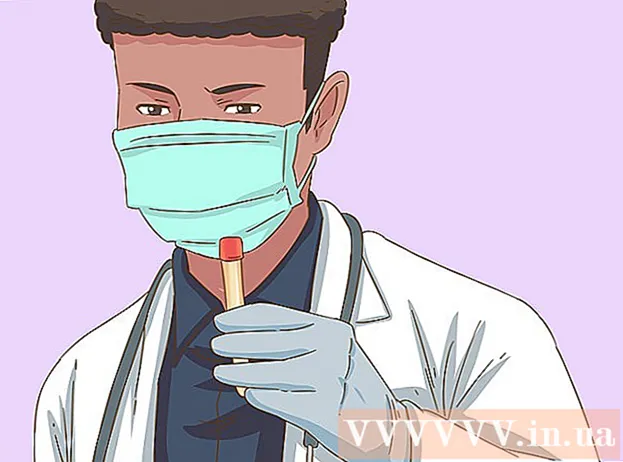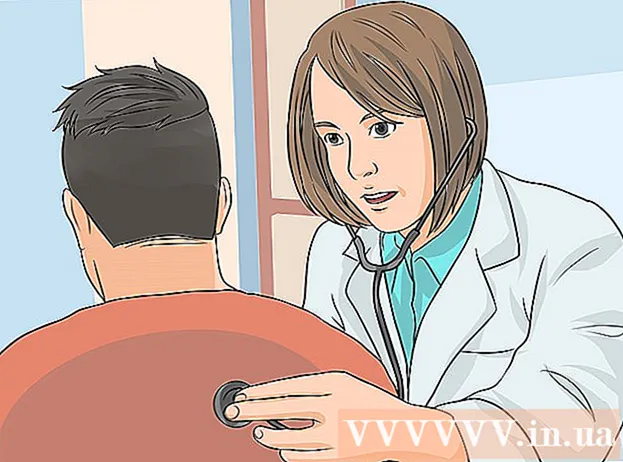ผู้เขียน:
Morris Wright
วันที่สร้าง:
1 เมษายน 2021
วันที่อัปเดต:
1 กรกฎาคม 2024

เนื้อหา
- ที่จะก้าว
- วิธีที่ 1 จาก 5: Netgear
- วิธีที่ 2 จาก 5: Linksys
- วิธีที่ 3 จาก 5: Belkin
- วิธีที่ 4 จาก 5: D-Link
- วิธีที่ 5 จาก 5: เราเตอร์อื่น ๆ ทั้งหมด
- คำเตือน
ด้วยการรีเซ็ตรหัสผ่านของเราเตอร์ของคุณคุณสามารถเข้าสู่ระบบเราเตอร์ของคุณและทำการเปลี่ยนแปลงการตั้งค่าและค่ากำหนดได้ตามต้องการ วิธีเดียวในการรีเซ็ตรหัสผ่านของเราเตอร์คือการคืนค่าการตั้งค่าเริ่มต้นของเราเตอร์ซึ่งโดยปกติจะทำได้โดยการกดปุ่มรีเซ็ตบนเราเตอร์เอง
ที่จะก้าว
วิธีที่ 1 จาก 5: Netgear
 เปิดเราเตอร์ Netgear ของคุณและรอประมาณหนึ่งนาทีเพื่อให้เราเตอร์บูต
เปิดเราเตอร์ Netgear ของคุณและรอประมาณหนึ่งนาทีเพื่อให้เราเตอร์บูต ค้นหาปุ่ม "คืนค่าการตั้งค่าจากโรงงาน" บนเราเตอร์ของคุณล้อมรอบด้วยวงกลมสีแดงและมีป้ายกำกับตามนั้น
ค้นหาปุ่ม "คืนค่าการตั้งค่าจากโรงงาน" บนเราเตอร์ของคุณล้อมรอบด้วยวงกลมสีแดงและมีป้ายกำกับตามนั้น กดปุ่มนี้ค้างไว้ประมาณเจ็ดวินาทีโดยใช้วัตถุขนาดเล็กบาง ๆ เช่นปลายคลิปหนีบกระดาษหรือปากกา
กดปุ่มนี้ค้างไว้ประมาณเจ็ดวินาทีโดยใช้วัตถุขนาดเล็กบาง ๆ เช่นปลายคลิปหนีบกระดาษหรือปากกา ปล่อยปุ่มเมื่อไฟ "เปิด / ปิด" เริ่มกะพริบจากนั้นปล่อยให้เราเตอร์รีบูตโดยสมบูรณ์ รหัสผ่านของเราเตอร์จะถูกรีเซ็ตเมื่อไฟแสดงการทำงานหยุดกะพริบและเปลี่ยนเป็นสีเขียวหรือสีขาวค้าง รหัสผ่านเริ่มต้นใหม่ของเราเตอร์คือ "รหัสผ่าน"
ปล่อยปุ่มเมื่อไฟ "เปิด / ปิด" เริ่มกะพริบจากนั้นปล่อยให้เราเตอร์รีบูตโดยสมบูรณ์ รหัสผ่านของเราเตอร์จะถูกรีเซ็ตเมื่อไฟแสดงการทำงานหยุดกะพริบและเปลี่ยนเป็นสีเขียวหรือสีขาวค้าง รหัสผ่านเริ่มต้นใหม่ของเราเตอร์คือ "รหัสผ่าน"
วิธีที่ 2 จาก 5: Linksys
 ค้นหาปุ่ม "รีเซ็ต" บนเราเตอร์ Linksys ของคุณ ปุ่มรีเซ็ตเป็นปุ่มกลมเล็ก ๆ ที่ปกติจะอยู่ด้านหลังของเราเตอร์และมีเครื่องหมายเป็นสีแดง
ค้นหาปุ่ม "รีเซ็ต" บนเราเตอร์ Linksys ของคุณ ปุ่มรีเซ็ตเป็นปุ่มกลมเล็ก ๆ ที่ปกติจะอยู่ด้านหลังของเราเตอร์และมีเครื่องหมายเป็นสีแดง  ตรวจสอบว่าเราเตอร์เปิดอยู่จากนั้นกดปุ่มรีเซ็ตค้างไว้อย่างน้อย 10 วินาที ไฟ LED "เปิด / ปิด" ควรกะพริบขณะที่คุณกดปุ่มรีเซ็ตค้างไว้
ตรวจสอบว่าเราเตอร์เปิดอยู่จากนั้นกดปุ่มรีเซ็ตค้างไว้อย่างน้อย 10 วินาที ไฟ LED "เปิด / ปิด" ควรกะพริบขณะที่คุณกดปุ่มรีเซ็ตค้างไว้ - เราเตอร์ Linksys รุ่นเก่าอาจต้องการให้คุณกดปุ่มรีเซ็ตเป็นเวลา 30 วินาที
 ตัดการเชื่อมต่อและเชื่อมต่อเราเตอร์กับแหล่งจ่ายไฟใหม่หลังจากการรีเซ็ตเสร็จสมบูรณ์
ตัดการเชื่อมต่อและเชื่อมต่อเราเตอร์กับแหล่งจ่ายไฟใหม่หลังจากการรีเซ็ตเสร็จสมบูรณ์ รอให้ LED "Power" ติดนิ่งซึ่งจะใช้เวลาประมาณหนึ่งนาทีหลังจากเชื่อมต่อเราเตอร์เข้ากับแหล่งจ่ายไฟอีกครั้ง ตอนนี้รหัสผ่านของเราเตอร์ของคุณจะถูกรีเซ็ตและรหัสผ่านเริ่มต้นควรเว้นว่างไว้เมื่อเข้าสู่เราเตอร์
รอให้ LED "Power" ติดนิ่งซึ่งจะใช้เวลาประมาณหนึ่งนาทีหลังจากเชื่อมต่อเราเตอร์เข้ากับแหล่งจ่ายไฟอีกครั้ง ตอนนี้รหัสผ่านของเราเตอร์ของคุณจะถูกรีเซ็ตและรหัสผ่านเริ่มต้นควรเว้นว่างไว้เมื่อเข้าสู่เราเตอร์
วิธีที่ 3 จาก 5: Belkin
 ค้นหาปุ่ม "รีเซ็ต" บนเราเตอร์ Belkin ของคุณ ปุ่มรีเซ็ตเป็นปุ่มวงกลมขนาดเล็กที่มักจะอยู่ด้านหลังของเราเตอร์และทำเครื่องหมายไว้ตามนั้น
ค้นหาปุ่ม "รีเซ็ต" บนเราเตอร์ Belkin ของคุณ ปุ่มรีเซ็ตเป็นปุ่มวงกลมขนาดเล็กที่มักจะอยู่ด้านหลังของเราเตอร์และทำเครื่องหมายไว้ตามนั้น  ตรวจสอบว่าเราเตอร์เปิดอยู่จากนั้นกดปุ่มรีเซ็ตค้างไว้อย่างน้อย 15 วินาที
ตรวจสอบว่าเราเตอร์เปิดอยู่จากนั้นกดปุ่มรีเซ็ตค้างไว้อย่างน้อย 15 วินาที รออย่างน้อยหนึ่งนาทีเพื่อให้เราเตอร์รีบูต ตอนนี้เราเตอร์ Belkin ของคุณจะถูกรีเซ็ตเป็นการตั้งค่าจากโรงงานและรหัสผ่านเริ่มต้นควรเว้นว่างไว้เมื่อเข้าสู่เราเตอร์
รออย่างน้อยหนึ่งนาทีเพื่อให้เราเตอร์รีบูต ตอนนี้เราเตอร์ Belkin ของคุณจะถูกรีเซ็ตเป็นการตั้งค่าจากโรงงานและรหัสผ่านเริ่มต้นควรเว้นว่างไว้เมื่อเข้าสู่เราเตอร์
วิธีที่ 4 จาก 5: D-Link
 ตรวจสอบว่าเราเตอร์ D-Link ของคุณเปิดอยู่
ตรวจสอบว่าเราเตอร์ D-Link ของคุณเปิดอยู่ กดปุ่ม "รีเซ็ต" ค้างไว้ประมาณ 10 วินาทีโดยใช้วัตถุขนาดเล็กบาง ๆ เช่นปลายคลิปหนีบกระดาษหรือปากกา
กดปุ่ม "รีเซ็ต" ค้างไว้ประมาณ 10 วินาทีโดยใช้วัตถุขนาดเล็กบาง ๆ เช่นปลายคลิปหนีบกระดาษหรือปากกา ปล่อยปุ่มรีเซ็ตหลังจากผ่านไป 10 วินาทีและรอให้เราเตอร์รีบูตโดยอัตโนมัติ
ปล่อยปุ่มรีเซ็ตหลังจากผ่านไป 10 วินาทีและรอให้เราเตอร์รีบูตโดยอัตโนมัติ รออย่างน้อย 15 วินาทีหลังจากรีสตาร์ทเราเตอร์ก่อนที่จะเข้าสู่เราเตอร์ ตอนนี้รหัสผ่านของเราเตอร์จะถูกรีเซ็ตและรหัสผ่านเริ่มต้นควรเว้นว่างไว้เมื่อเข้าสู่ระบบ
รออย่างน้อย 15 วินาทีหลังจากรีสตาร์ทเราเตอร์ก่อนที่จะเข้าสู่เราเตอร์ ตอนนี้รหัสผ่านของเราเตอร์จะถูกรีเซ็ตและรหัสผ่านเริ่มต้นควรเว้นว่างไว้เมื่อเข้าสู่ระบบ
วิธีที่ 5 จาก 5: เราเตอร์อื่น ๆ ทั้งหมด
 ตรวจสอบว่าเราเตอร์ของคุณเปิดอยู่
ตรวจสอบว่าเราเตอร์ของคุณเปิดอยู่ ตรวจสอบเราเตอร์เพื่อหาปุ่ม "รีเซ็ต" ในกรณีส่วนใหญ่ปุ่มรีเซ็ตจะมีข้อความกำกับไว้ตามนั้นหากไม่เป็นเช่นนั้นให้มองหาปุ่มเล็ก ๆ หรือรูที่มีปุ่มอยู่ซึ่งสามารถกดได้โดยใช้ปลายปากกาหรือคลิปหนีบกระดาษเท่านั้น
ตรวจสอบเราเตอร์เพื่อหาปุ่ม "รีเซ็ต" ในกรณีส่วนใหญ่ปุ่มรีเซ็ตจะมีข้อความกำกับไว้ตามนั้นหากไม่เป็นเช่นนั้นให้มองหาปุ่มเล็ก ๆ หรือรูที่มีปุ่มอยู่ซึ่งสามารถกดได้โดยใช้ปลายปากกาหรือคลิปหนีบกระดาษเท่านั้น  กดปุ่มรีเซ็ตค้างไว้ 10-15 วินาที การดำเนินการนี้จะรีเซ็ตเราเตอร์เป็นการตั้งค่าเดิมจากโรงงานและรีเซ็ตรหัสผ่านระหว่าง
กดปุ่มรีเซ็ตค้างไว้ 10-15 วินาที การดำเนินการนี้จะรีเซ็ตเราเตอร์เป็นการตั้งค่าเดิมจากโรงงานและรีเซ็ตรหัสผ่านระหว่าง  เข้าสู่เราเตอร์ของคุณด้วยชื่อผู้ใช้และรหัสผ่านเริ่มต้น ในกรณีส่วนใหญ่รหัสผ่านเริ่มต้นจะเป็น "admin" หรือ "password" หรือควรเว้นว่างไว้
เข้าสู่เราเตอร์ของคุณด้วยชื่อผู้ใช้และรหัสผ่านเริ่มต้น ในกรณีส่วนใหญ่รหัสผ่านเริ่มต้นจะเป็น "admin" หรือ "password" หรือควรเว้นว่างไว้ - หากคุณประสบปัญหาในการเข้าสู่เราเตอร์ของคุณโปรดติดต่อผู้ผลิตเราเตอร์เพื่อขอรับรหัสผ่านเริ่มต้น

- หากคุณประสบปัญหาในการเข้าสู่เราเตอร์ของคุณโปรดติดต่อผู้ผลิตเราเตอร์เพื่อขอรับรหัสผ่านเริ่มต้น
คำเตือน
- โปรดทราบว่าการรีเซ็ตรหัสผ่านเราเตอร์และกู้คืนเราเตอร์กลับเป็นการตั้งค่าเริ่มต้นจากโรงงานจะลบการตั้งค่าอุปกรณ์ทั้งหมดเช่นความถี่ช่องสัญญาณและชื่อผู้ใช้ของเราเตอร์ การตั้งค่าเราเตอร์ทั้งหมดที่คุณปรับก่อนที่จะรีเซ็ตเราเตอร์จะต้องดำเนินการอีกครั้งหลังจากการรีเซ็ต